Има много начини да организирайте входящата си кутия в Gmail и го пазете без бъркотия. Ако получавате десетки или стотици имейли всеки ден, трябва да положите съзнателни усилия, за да поддържате нещата организирани. Един от начините да направите това е да архивирайте вашите имейли. Ако използвате Gmail, следвайте стъпките по-долу, за да свършите работата.
Как автоматично да архивирате имейли в Gmail
Използвайте етикети и филтри, за да архивирате имейлите си
За да архивирате автоматично имейлите си в Gmail, трябва създаване на специфични етикети. След това можете да използвате тези етикети, за да създадете филтри, които автоматично ще преместват вашите имейли в определена папка. Мислете за тази папка като за архив за тази конкретна категория имейли.
Как автоматично да архивирате имейли с помощта на етикети и филтри
- Отидете на Gmailи изберете Настройки.
- Кликнете върху Вижте всички настройки.
- Изберете Етикети раздел.
- След това превъртете надолу до Етикетии изберете Създайте нов етикет.
- Добавете името на новия етикет и натиснете Създайте бутон.
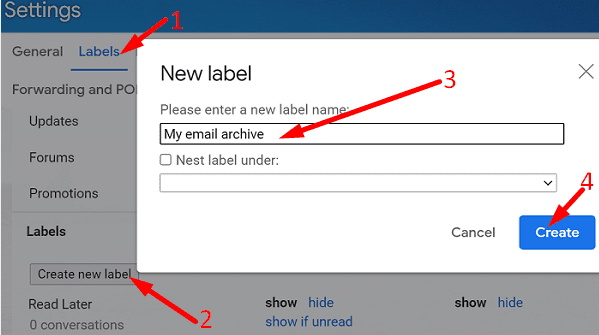
- След това отворете едно от съобщенията, които искате да архивирате.
- Кликнете върху Повече опций (трите точки), и изберете Филтрирайте съобщения като това.
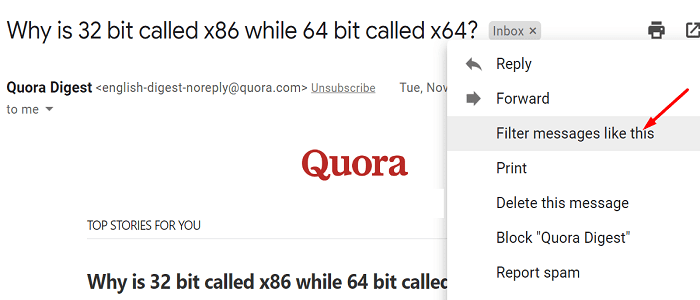
- Gmail ще извлече всички имейли от този подател. Можете допълнително да филтрирате съобщенията въз основа на конкретни думи.
- Удари Създаване на филтър бутон, за да създадете конкретен филтър за тези имейли.
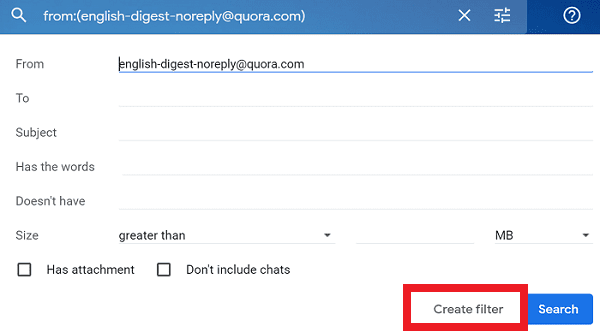
- Изберете архивния етикет, който сте създали по-рано. Можете също да изберете конкретна категория за вашите имейли.
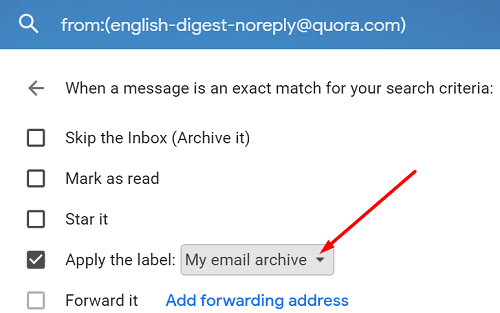
- Запазете промените.
Оттук нататък всички имейли, които отговарят на критериите, ще бъдат автоматично изпращани във вашата архивна папка.
Като алтернатива можете също да използвате опциите „Архивиране“ или „Изпращане и архивиране“, за да архивирате имейлите си.
Архивирайте всичките си имейли
- Стартирайте Gmail и влезте в акаунта си.
- Кликнете върху Поле за търсене и филтрирайте имейлите, които искате да архивирате, като използвате следния формат:
- етикет: входяща кутия по-стара_от:хд
- етикет: входяща кутия по-стара_от:хм
-
етикет: входяща кутия по-стара_от:хг.
- х е броят на дните, месеците или годините, които искате да използвате, за да филтрирате имейлите си. Например, ако искате да архивирате имейли, които са на повече от 40 дни, въведете етикет: входяща поща older_than: 40d.
- Натиснете Enter, за да изброите филтрираните имейли.
- Изберете всички имейли. Ако имате повече от 50 имейла, които отговарят на търсенето, щракнете върху Изберете всички разговори, които отговарят на търсенето.
- След това натиснете Архив бутон.

⇒ Забележка: Можете да филтрирате имейлите си по дни, месеци и години. Например, ако искате да архивирате имейли, които са на повече от 3 месеца, използвайте етикет: входяща поща older_than: 3m. Ако искате да архивирате имейли, по-стари от една година, използвайте етикет: входяща поща older_than: 1г.
Използвайте опцията за изпращане и архивиране
Можете също да използвате функцията за изпращане и архивиране. Опцията е налична до Изпратете бутон и автоматично изпраща вашите имейли до Цялата поща етикет. Gmail автоматично премества имейла обратно във входящата ви поща, когато някой отговори на него.
За да активирате тази опция, отидете на Настройки на Gmailи изберете Вижте всички настройки. След това кликнете върху Общ раздел и превъртете надолу до Изпращане и архивиране. Изберете Покажете бутона „Изпращане и архивиране“ в отговор.
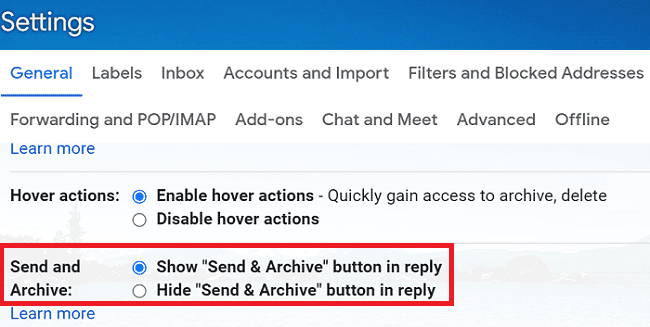
Заключение
За да архивирате автоматично имейлите си в Gmail, създайте конкретен етикет и след това го използвайте, за да създадете филтър, който ще приложи този етикет към набор от имейли. Като алтернатива можете също да използвате опциите „Архив“ или „Изпращане и архивиране“, за да получите архива на вашите имейли.
Колко често използвате опцията Архив в Gmail? Уведомете ни в коментарите по-долу.